Genießen Sie professionelle Fotografie mit den besten Apps, um den Hintergrund in iPhone-Fotos unscharf zu machen.
Tatsächlich ist es nicht notwendig, eine hochwertige professionelle DSLR-Kamera zu haben, um Fotos mit unscharfem Hintergrund aufzunehmen. Die Kameraeinheit moderner iPhones verfügt über ausreichend Kapazität, um Bilder aufzunehmen, die denen von DSLR-Kameras ähneln.
Für das iPhone können Sie viele Fotobearbeitungs-Apps von Drittentwicklern installieren, um Ihren Fotos eine einzigartige und erfrischende Note zu verleihen. Darüber hinaus können Sie diesen Effekt mit einer speziellen Unschärfe-App dem Hintergrund Ihrer Fotos hinzufügen und diese so professioneller wirken lassen.
Wenn Sie nach Optionen suchen, die Ihren Fotos ein professionelles Aussehen verleihen, können Sie Apps verwenden, die Ihren Fotos Unschärfeeffekte hinzufügen. Es gibt Hunderte von Fotobearbeitungs-Apps für das iPhone, mit denen Sie den Hintergrund von Fotos unkenntlich machen können. In diesem Artikel werden wir einige davon besprechen.
Liste der besten und exklusivsten Apps, um Fotos auf dem iPhone einen Hintergrundunschärfeeffekt zu verleihen
Bitte beachten Sie, dass unsere Auswahl dieser Apps auf Benutzerbewertungen und unserer persönlichen Nutzung basiert. Alle diese Apps sind problemlos im Apple App Store erhältlich. Lassen Sie uns die besten Apps erkunden, um einen coolen Unschärfeeffekt auf Ihren iPhone-Fotos zu erzielen.
1. Fotohintergrund verwischen
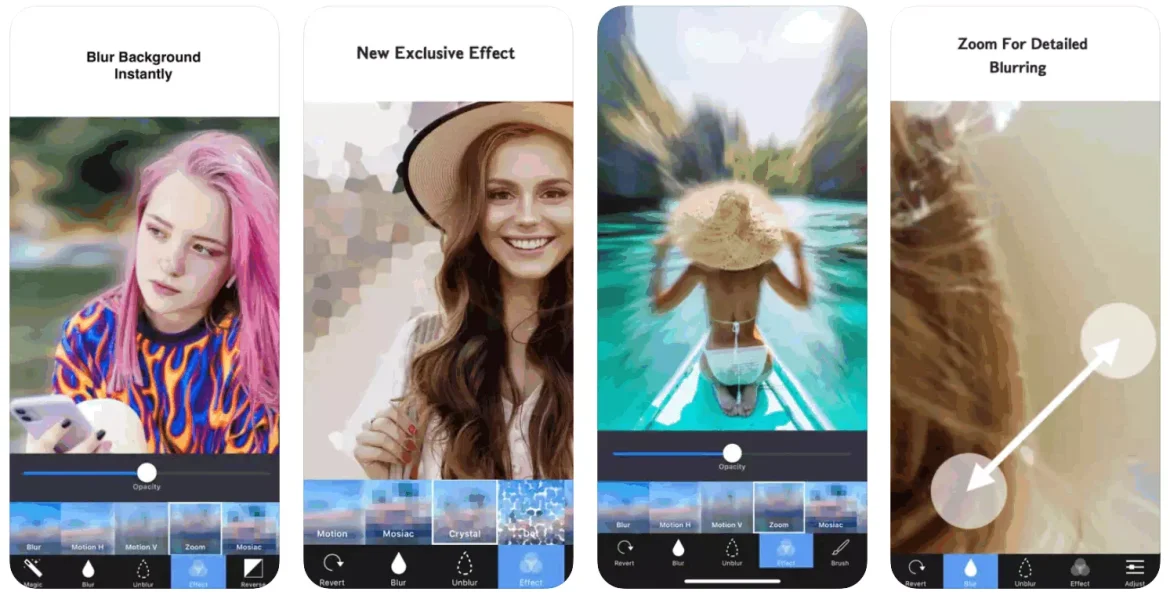
Wenn Sie nach einer einfachen iPhone-App suchen, mit der Sie dem Hintergrund eines Fotos mit nur wenigen Klicks einen Unschärfeeffekt hinzufügen können, empfehlen wir Ihnen, Blur Photo Background auszuprobieren.
Blur Photo Background ist eine kostenlose App im Apple App Store, mit der Sie unerwünschte Elemente in Ihren Fotos mit einem Unschärfeeffekt versehen können.
Die App verfügt über ein Unschärfe-Tool, mit dem Sie ganz einfach Fotos einen Unschärfeeffekt verleihen können. Die App umfasst jetzt drei verschiedene Arten von Nebeleffekten – Gaußscher Nebeleffekt, Zoom-Nebeleffekt und Bewegungsunschärfeeffekt.
Zusätzlich zum Unschärfeeffekt können Sie Ihren Fotos auch andere Effekte wie Mosaikeffekt, Pixeleffekt, Kristalleffekt, Punkteffekt und Glaseffekt hinzufügen.
2. FabFocus – Unschärfe im Porträtmodus
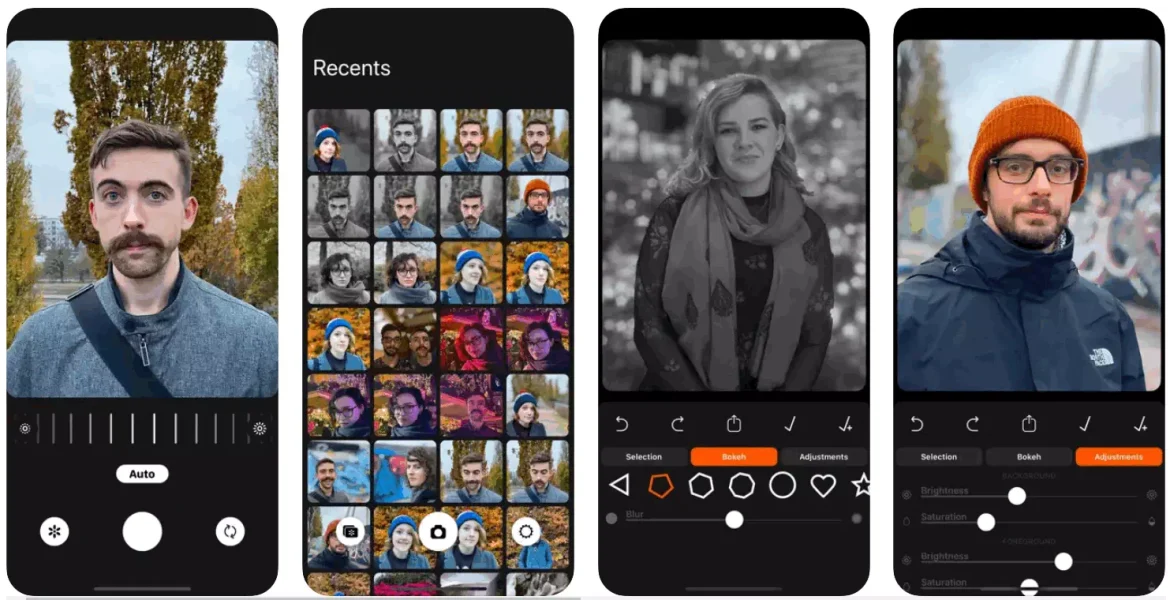
FabFocus ist eine iPhone-Porträt-App, mit der Sie ganz einfach atemberaubende Porträts aufnehmen können. Diese App bietet Ihnen alle Werkzeuge, die Sie zum Aufnehmen und Erstellen beeindruckender Porträts benötigen.
Die App ist mit allen iPhones kompatibel, auf denen iOS 12 oder höher läuft. Es nutzt außerdem fortschrittliche Bilderkennungstechnologie zur Erkennung von Personen und ist hochintelligent bei der Anpassung des Bildhintergrunds.
Mit den Bearbeitungswerkzeugen von FabFocus können Sie den Grad der Unschärfe im Hintergrund anpassen, Ihre bevorzugte Bokeh-Form auswählen, die Helligkeit und Sättigung des Vorder- und Hintergrunds des Bildes ändern und viele andere Funktionen nutzen.
3. AfterFocus
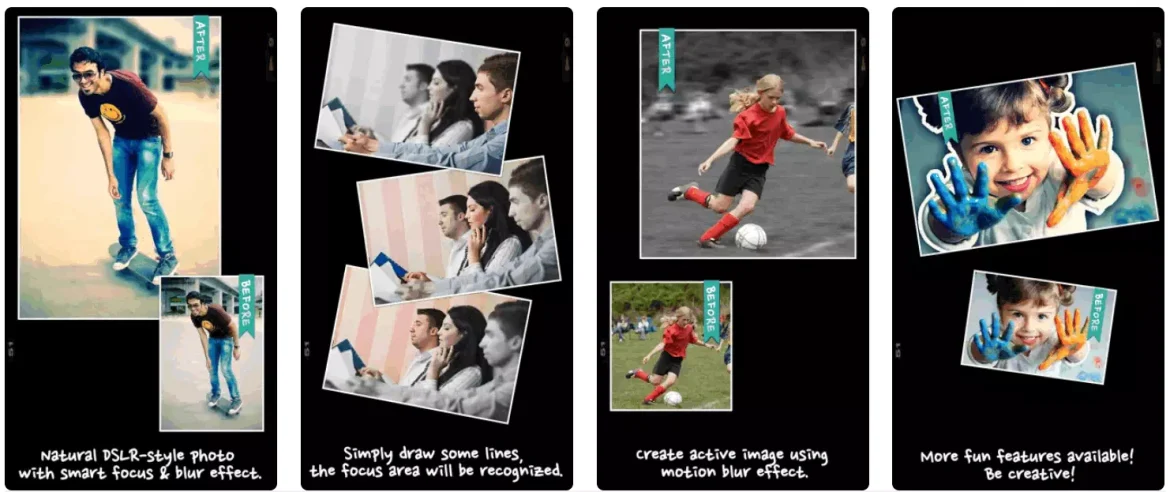
Wenn Sie nach einer iPhone-App suchen, mit der Sie Fotos mit unscharfen Hintergründen im DSLR-Stil erstellen können, probieren Sie AfterFocus aus.
Mit der Anwendung können Sie den Unschärfeeffekt anwenden, indem Sie einfach den bevorzugten Fokusbereich auswählen. Darüber hinaus haben Sie Zugriff auf verschiedene Filtereffekte, um möglichst natürliche und realistische Bilder zu erstellen.
Zu den bemerkenswerten Funktionen von AfterFocus gehören die intelligente Auswahl des Fokusbereichs, Hintergrundunschärfeeffekte, verschiedene Filtereffekte, die Möglichkeit, Doppelbilder zu erstellen und mehr.
4. Tadaa SLR
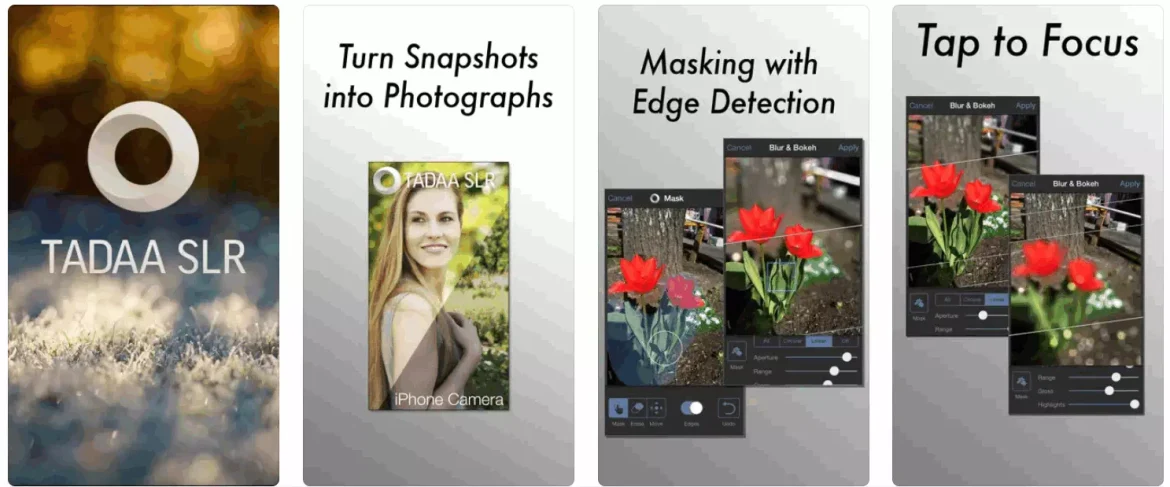
Tadaa SLR ist eine der führenden Apps auf dieser Liste und bietet Hintergrundunschärfeeffekte, die künstlerisch, realistisch und hochwertig aussehen. Bei dieser App handelt es sich im Grunde genommen um eine leichte App, die jedoch mit vielen nützlichen Funktionen ausgestattet ist.
Wenn Sie diese App installieren, müssen Sie nur das Foto aufnehmen, den gewünschten Fokusbereich auswählen und dann den Unschärfeeffekt anwenden. Was die Tadaa SLR besonders auszeichnet, ist ihre präzise Kantenerkennungstechnologie.
Die Kantenerkennungstechnologie arbeitet sehr effizient und ermöglicht Ihnen die einfache Identifizierung der komplexesten Kanten im Bild. Darüber hinaus bietet Tadaa SLR eine Vielzahl kreativer Nebeloptionen.
5. Snapseed
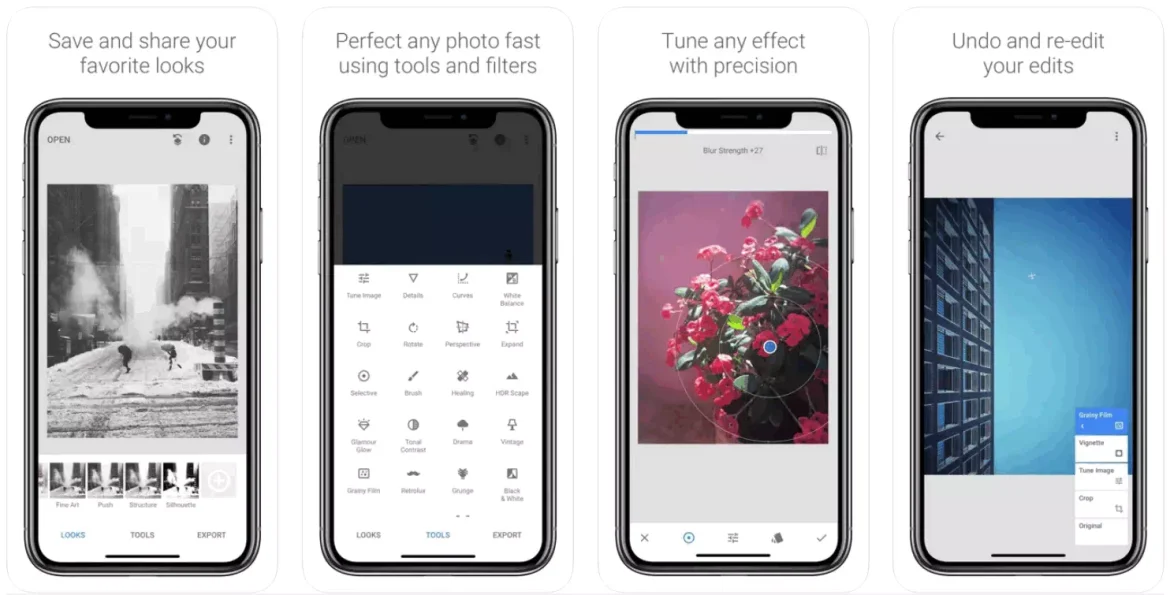
Die Snapseed-App von Google ist die perfekte Wahl für die Fotobearbeitung auf dem iPhone. Trotz seiner großen Beliebtheit auf der Android-Plattform machen die meisten in der iPhone-Version verfügbaren Bearbeitungstools es zu einer besonderen Anwendung.
Derzeit bietet Snapseed mehr als 29 verschiedene Fotobearbeitungstools und eine Vielzahl von Filtern. Die Anwendung kann Bilddateien im JPG- und RAW-Format öffnen, Bildern mit dem Lens-Shift-Tool einen schönen Bokeh-Effekt hinzufügen und viele grundlegende Bildbearbeitungsfunktionen wie das Anpassen der Farbbalance und Tools zum Entfernen unerwünschter Elemente nutzen.“
6. Photo
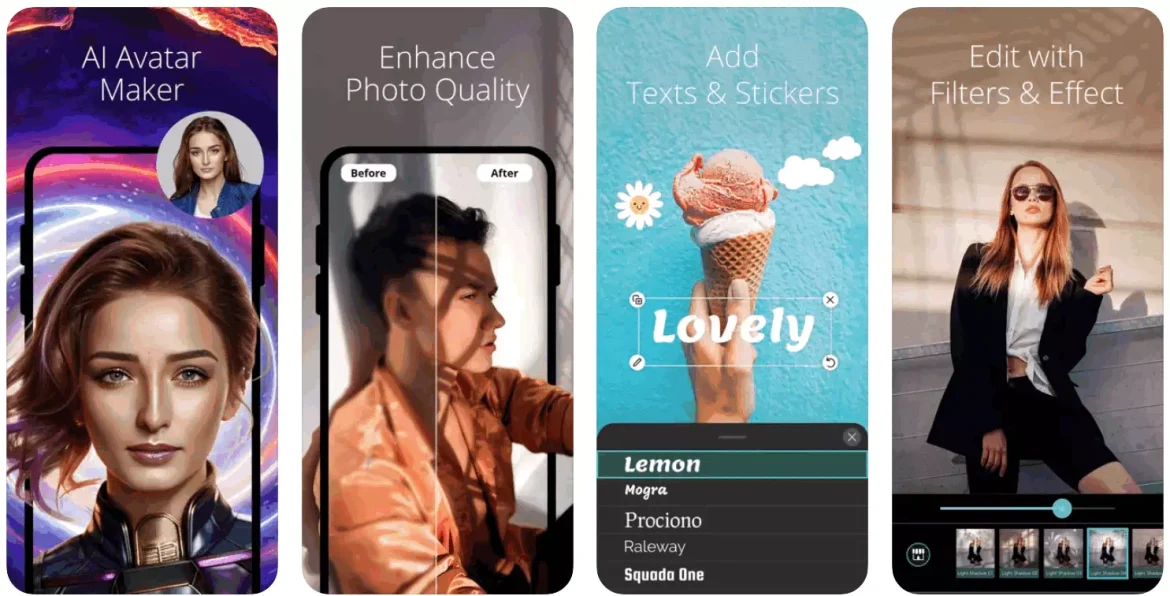
PhotoDirector ist der oben erwähnten Snapseed-App sehr ähnlich. Es handelt sich um eine All-in-One-Fotobearbeitungs-App für das iPhone, mit der Sie den Unschärfeeffekt anpassen können, um professionelle Ergebnisse zu erzielen.
Mit dem Unschärfe-Fotoeditor von PhotoDirector haben Sie die Möglichkeit, manuell auszuwählen, welche Elemente Sie hervorheben möchten, und den Hintergrund um sie herum unscharf zu machen. Darüber hinaus verfügt es über Funktionen der künstlichen Intelligenz, die Ihre Bildqualität schnell verbessern können.
Zu den weiteren Funktionen von PhotoDirector gehören: Verbesserung der Gesichtszüge, Ersetzen des Himmels, Ändern des Hintergrunds, Filtern von Bildern, Hinzufügen von Rahmen und Verwenden mehrerer Effekte.
7. Picsart AI-Fotoeditor
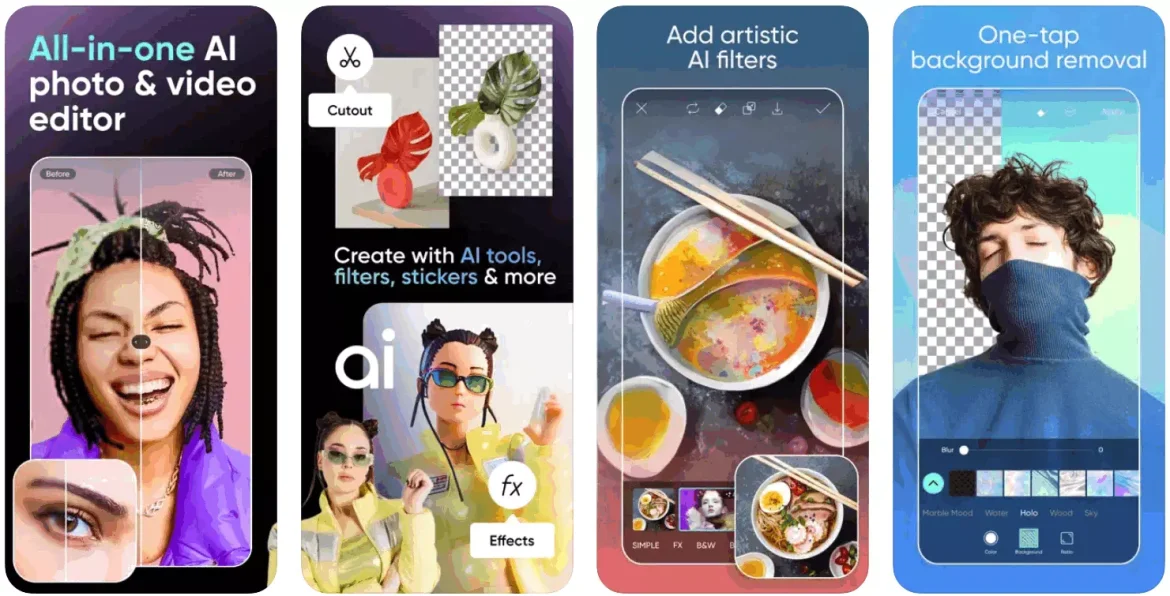
Picsart AI Photo Editor ist die prestigeträchtige Fotobearbeitungs-App für das iPhone, die im Apple App Store erhältlich ist. Diese Anwendung wird bereits von Millionen Benutzern auf der ganzen Welt verwendet.
Was die Hintergrundunschärfe-Option betrifft, ermöglicht Ihnen die App mit ihrem intelligenten, KI-gestützten Auswahltool, Fotohintergründe zu verzerren. Das Unschärfe-Tool ist beeindruckend präzise und kann schwierige Kanten präzise erkennen.
Zu den weiteren Funktionen von Picsart AI Photo Editor gehören das Entfernen des Hintergrunds, das Entfernen unerwünschter Elemente, das Hinzufügen attraktiver Filter, das Platzieren von Text mit Design-Schriftarten auf Bildern und mehr.
8. YouCam Perfekt
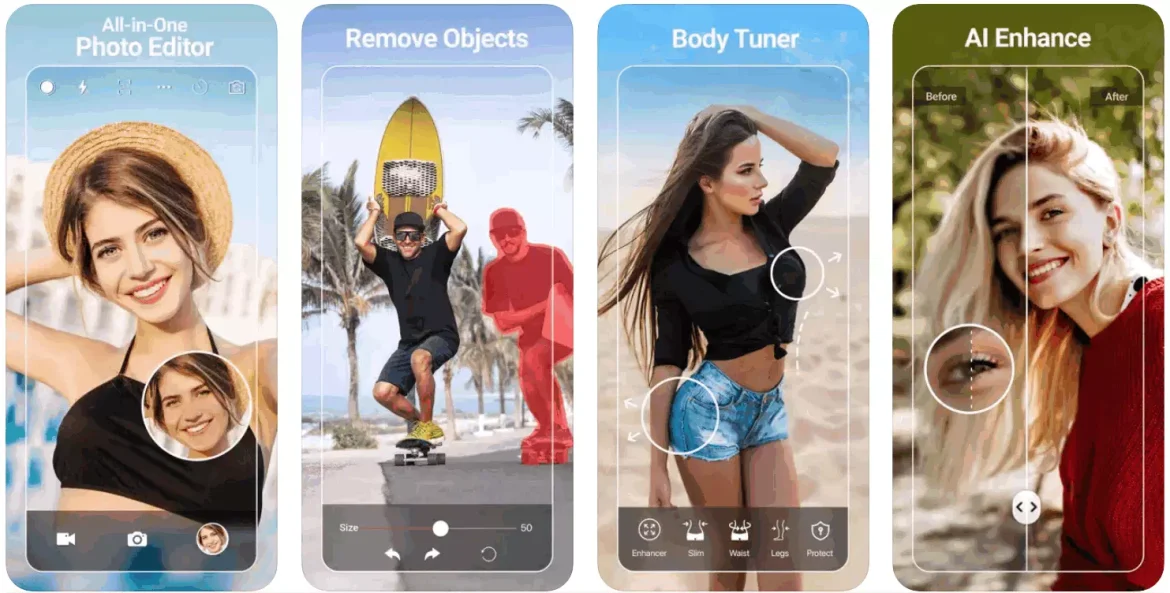
Wenn Sie nach einer leichten App für das iPhone suchen, die einen One-Touch-Unschärfeeffekt bietet, probieren Sie YouCam Perfect aus. Es ist der führende Fotoeditor für das iPhone, der Tools bietet, mit denen Sie das beste Foto aller Zeiten erstellen können.
Zusätzlich zum Anwenden des Unschärfeeffekts bietet die App ein One-Touch-Tool zum Scannen von Bildern zum Entfernen unerwünschter Elemente, Tools zur Avatar-Erstellung, Tools zur Collagen-Erstellung, Rahmen, Effekte und mehr.
Die neueste Version von YouCam Perfect verfügt außerdem über eine persönliche Videofunktion, die persönliche Fotos in animierte Videos umwandelt. Insgesamt ist YouCam Perfect eine großartige App zum Hinzufügen von Hintergrundunschärfeeffekten auf dem iPhone und eine der besten Optionen, die man sich nicht entgehen lassen sollte.
9. Fotor AI-Fotoeditor
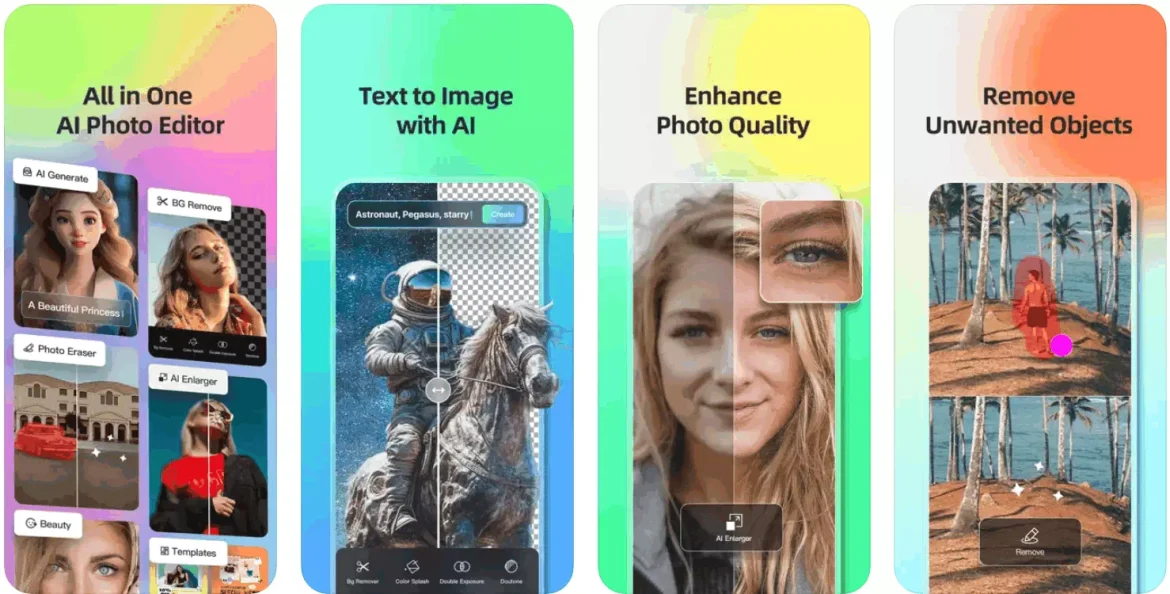
Fotor AI Photo Editor ähnelt den anderen Fotobearbeitungs-Apps im Artikel. Mit dieser Anwendung können Sie Ihre Fotos mit nur einem Tastendruck verbessern.
Zusätzlich zu den grundlegenden Fotobearbeitungsfunktionen bietet Fotor AI Photo Editor auch Tools zum Entfernen unerwünschter Elemente aus Fotos, zum Anwenden von Unschärfeeffekten, um Ihren Fotos einen professionellen Touch zu verleihen, zum Verwandeln gewöhnlicher Fotos in Kunstwerke und mehr.
Obwohl die meisten Funktionen der App kostenlos sind, erfordern einige ein Premium-Abonnement. Ein Pro-Abonnement schaltet exklusive Gegenstände und alle Ressourcen frei.
10 Hintergrundeditor – Foto verwischen
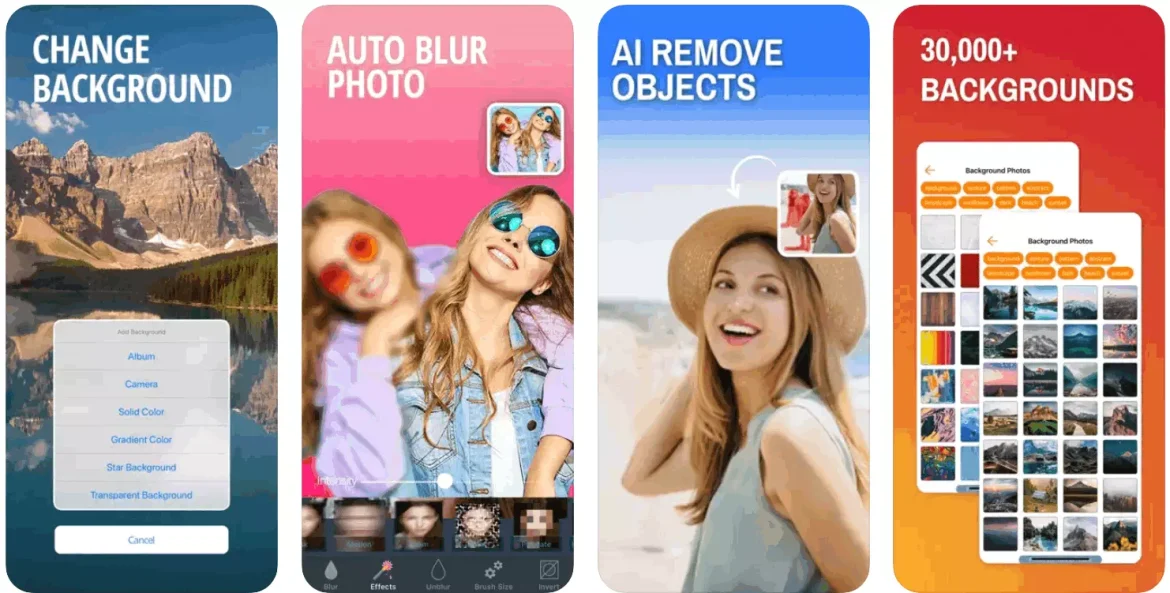
Background Editor ist eine relativ neue App auf iPhones und nicht sehr beliebt. Es ist jedoch eine großartige App für diejenigen, die regelmäßig Fotos auf Facebook posten Instagram Oder ähnliche Seiten.
Es handelt sich um eine kostenlose Fotobearbeitungs-App, die nützliche Fotobearbeitungswerkzeuge bietet. Mit dieser Anwendung können Sie Farben im Bild hervorheben, den Hintergrund ändern oder entfernen, Teile des Bildes verzerren usw.
Darüber hinaus besteht die Möglichkeit, Glätte, Helligkeit, Kontrast, Leuchtdichte, Schatten, Sättigung, Vignettierung, Belichtung und Temperatur des Bildes anzupassen.
Dies sind einige der besten Apps zum Erstellen von Unschärfe-Hintergrundbildern für das iPhone. Die meisten der im Artikel erwähnten Apps können im Apple App Store heruntergeladen werden. Sagen Sie uns, welche App Sie bevorzugen, um den Hintergrund von Fotos auf Ihrem iPhone mit einem Unschärfeeffekt zu versehen.
Wort "Blur„Bezieht sich auf Unschärfe oder Unschärfe in Bildern, Ton, Text oder irgendetwas anderem.“ In Bezug auf Fotos und Fotografie bedeutet „Unschärfe“ die Unschärfe eines Bildes oder Elements in einem Foto, wodurch es verschwommen oder unscharf erscheint. Dies geschieht normalerweise durch Manipulation des Objektivs oder der Brennweite oder durch Kamerabewegungen während der Aufnahme.
Hintergrundunschärfe oder geringe Schärfentiefe wird verwendet, um auf das Hauptmotiv im Bild zu fokussieren, und Unschärfe oder Hintergrundunschärfe sorgt dafür, dass es unscharf wird. Dadurch entsteht ein ästhetischer Effekt, der dabei hilft, das Hauptmotiv hervorzuheben und hervorzuheben, während der Hintergrund unscharf wird.
Im Audiobereich kann sich „Unschärfe“ auf eine Verzerrung oder Unschärfe des Tons beziehen, die ihn unklar oder unverständlich macht.
Im Text kann „Unschärfe“ bedeuten, dass der Text unklar oder verstümmelt geschrieben ist und dadurch nicht gut lesbar ist.
Im Allgemeinen wird „Unschärfe“ verwendet, um bestimmte visuelle oder akustische Effekte in Multimedia zu erzielen.
Fazit
Die besten Hintergrundunschärfe-Apps für das iPhone werden in diesem Artikel besprochen. Diese Apps stellen einen enormen Fortschritt in der mobilen Fotobearbeitung dar und ermöglichen es Benutzern, ihren Fotos eine professionelle und künstlerische Note zu verleihen, ohne eine DSLR-Kamera zu benötigen. Unabhängig davon, ob Sie Porträtfotos Hintergrundunschärfe hinzufügen oder Fotos im Allgemeinen bearbeiten möchten, gibt es Apps wie „FabFocus“, „AfterFocus“ und „Tadaa SLR“, die hochwertige Unschärfeeffekte bieten.
Wenn Sie eine umfassende Fotobearbeitung durchführen möchten, bieten Apps wie Snapseed und PhotoDirector eine breite Palette an Bearbeitungswerkzeugen, einschließlich des Hinzufügens von Unschärfeeffekten. Darüber hinaus nutzen Apps wie Picsart AI Photo Editor intelligente Technologien wie künstliche Intelligenz, um präzise Unschärfeeffekte hinzuzufügen.
iPhone-Benutzer können diese Apps jetzt nutzen, um ihre Fotos einfach zu bearbeiten, zu verbessern und ihnen einen professionellen Touch zu verleihen. Egal, ob Sie Anfänger oder Profi sind, diese Anwendungen bieten verschiedene und nützliche Werkzeuge für Ihre Fotobearbeitungsanforderungen.
Wir hoffen, dass Ihnen dieser Artikel dabei hilft, die Liste der besten Apps zum Erstellen von Unschärfe-Hintergrundbildern für das iPhone im Jahr 2023 kennenzulernen. Teilen Sie uns Ihre Meinung und Erfahrungen in den Kommentaren mit. Wenn Ihnen der Artikel geholfen hat, teilen Sie ihn unbedingt mit Ihren Freunden.








